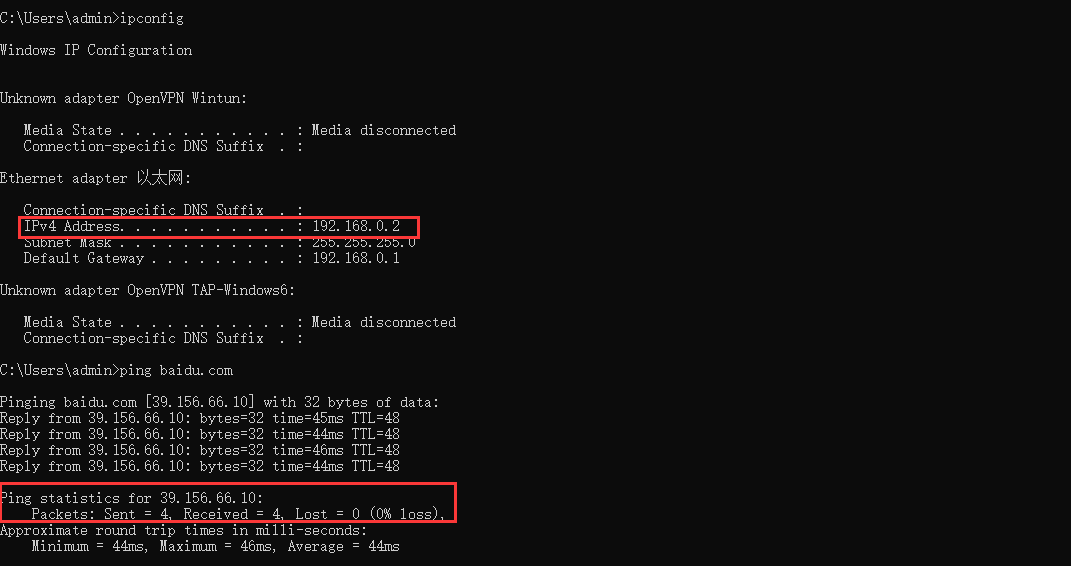특정 시나리오에서는 라우터 대신 스위치가 DHCP 서버로 작동하도록 설정할 수 있습니다. 아래 예시를 통해 해당 구성을 소개하겠습니다.
네트워크 토폴로지:
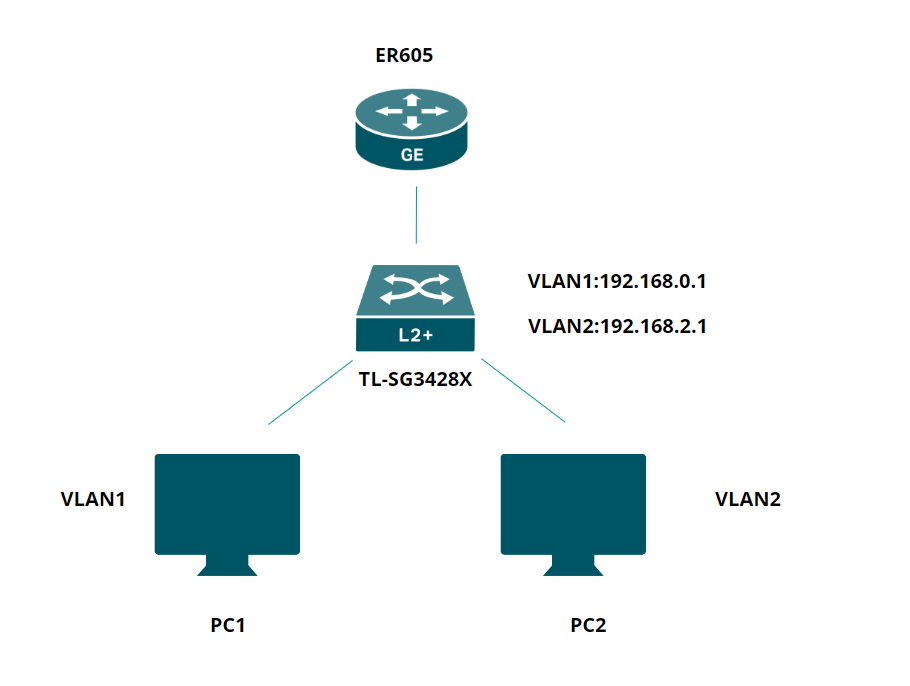
라우터의 IP를 사용하여 웹 인터페이스에 로그인합니다. Network>LAN> DHCP Client List로 이동하여 스위치의 IP를 확인합니다.
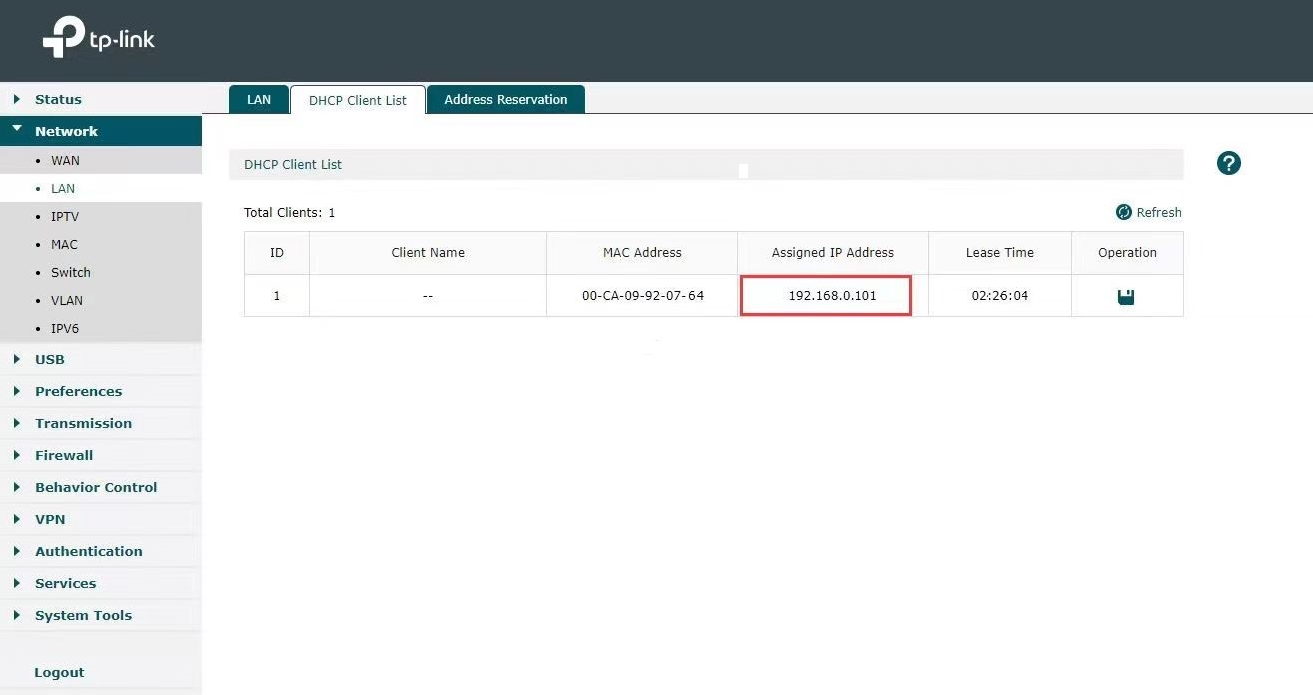
그런 다음 스위치의 IP를 사용하여 웹 인터페이스에 로그인합니다.
L3 Features>Interface>Edit IPv4 로 이동하여 IP 주소를 정적으로 설정하여 라우터의 DHCP 기능이 비활성화된 후에도 스위치에 로그인하기 쉽도록 설정합니다.
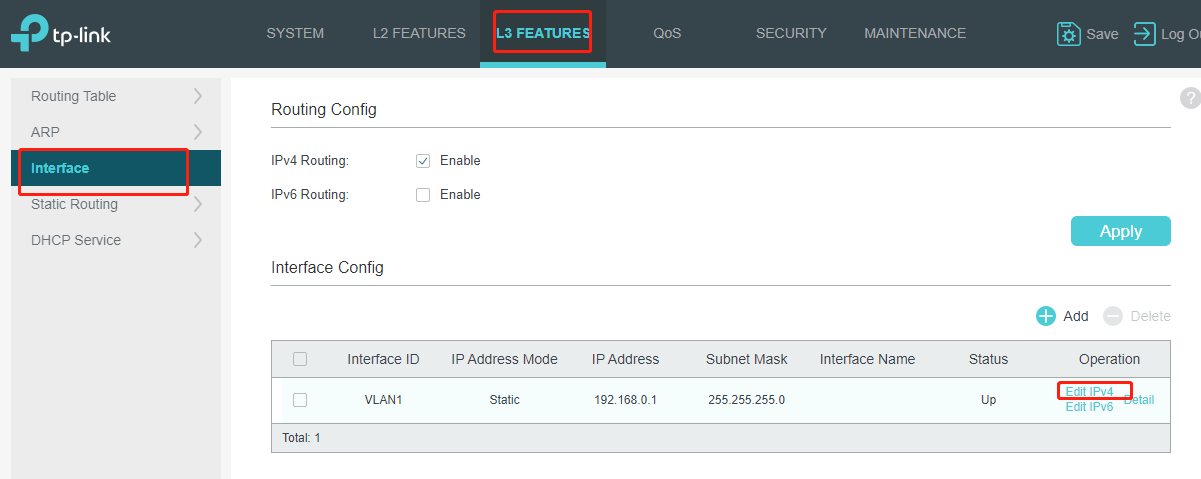
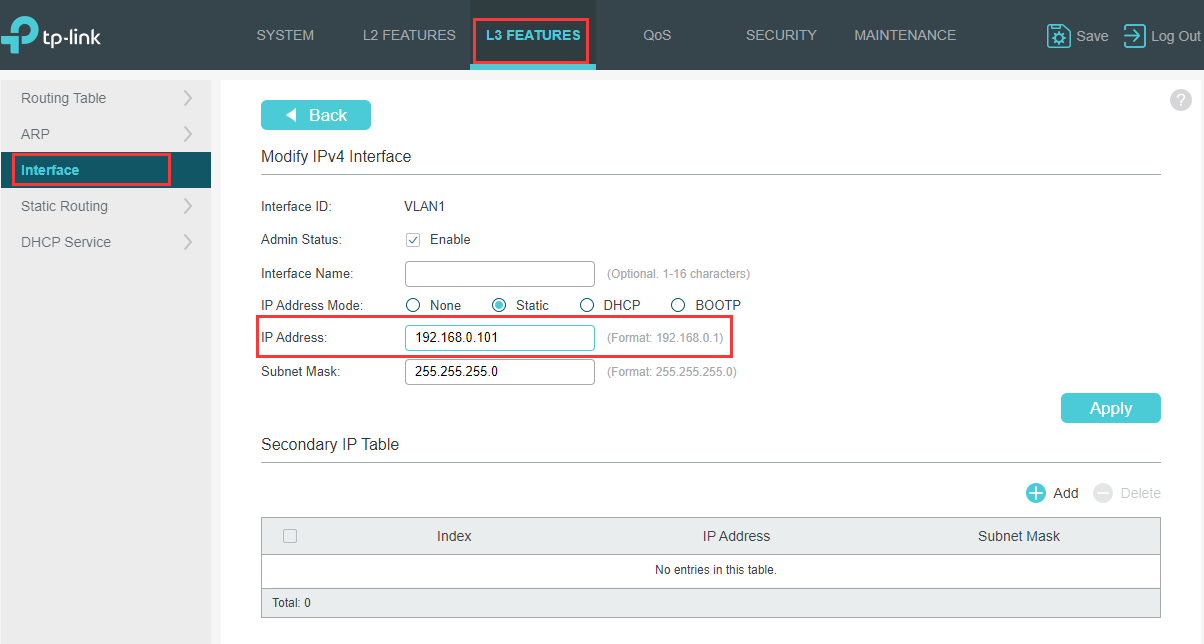
네트워크에서 두 개의 DHCP 서버가 있는 경우 IP 할당에 혼돈을 초래하므로 라우터의 DHCP 서버를 비활성화해야 합니다.
라우터의 IP를 사용하여 웹 인터페이스에 로그인합니다. Network> LAN > Network List 로 이동한 다음 Edit 버튼을 클릭합니다.
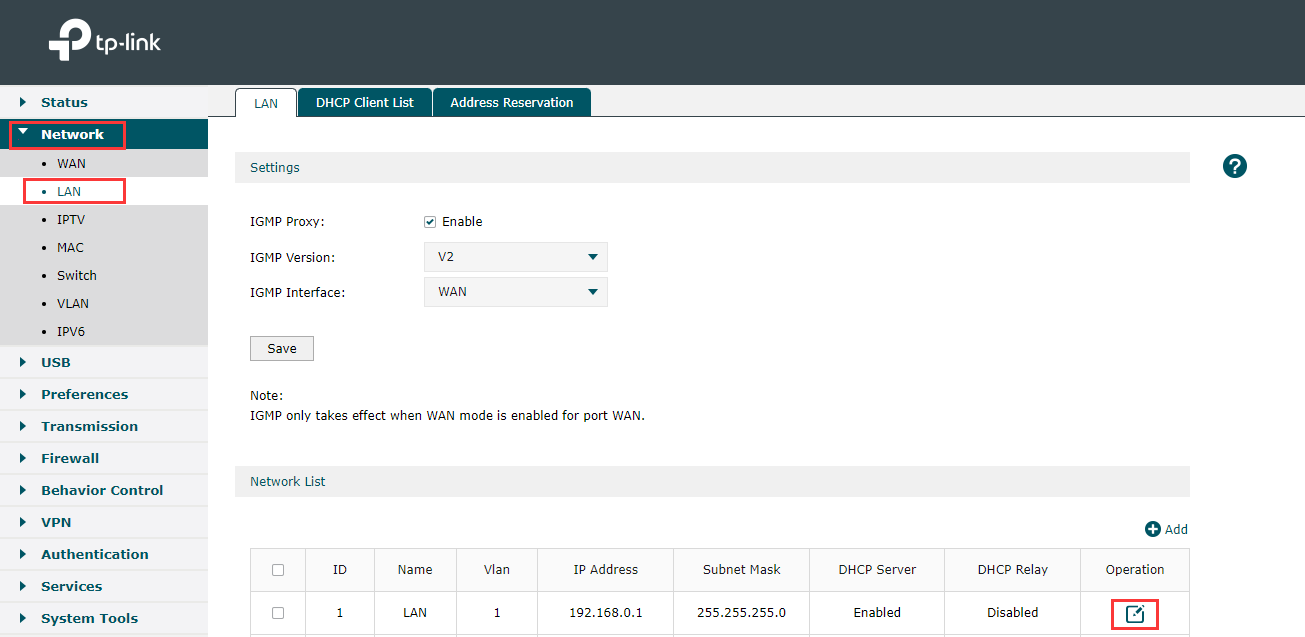
그런 다음 DHCP 아래에서 Status를 찾아 Enable 옆의 작은 상자를 선택 해제하고 Ok을 클릭합니다.
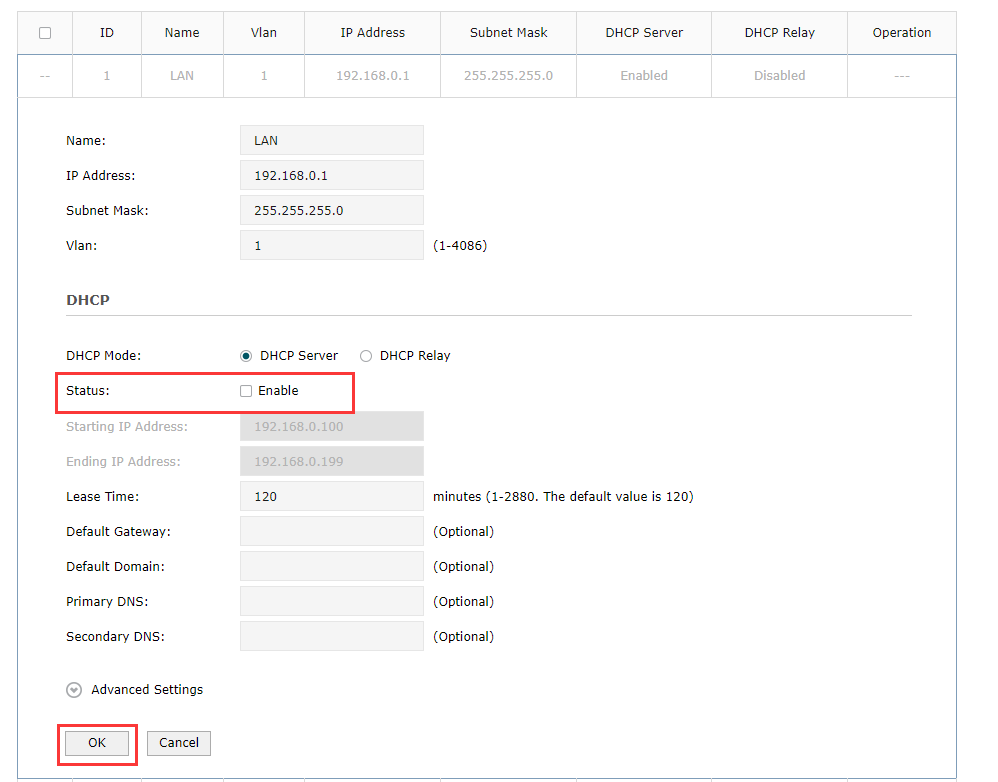
ER605에서 VLAN2의 IP 주소로 패킷을 전달하기 위해 정적 라우팅을 구성하는 것이 필요합니다. Transmission>Routing>Static Route 로 이동한 다음 다음 항목을 추가합니다.
Next Hop: TL-SG3428X의 인터페이스 IP 인 192.168.0.101을 입력합니다.
Destination IP: VLAN 2의 서브넷 세그먼트를 입력합니다.
Interface: 기본 LAN을 선택합니다.
라우터에 VLAN 인터페이스 2를 생성할 필요는 없습니다. 왜냐하면 ER605가 자동으로 Multi-Net NAT를 지원하는 라우터이기 때문입니다.
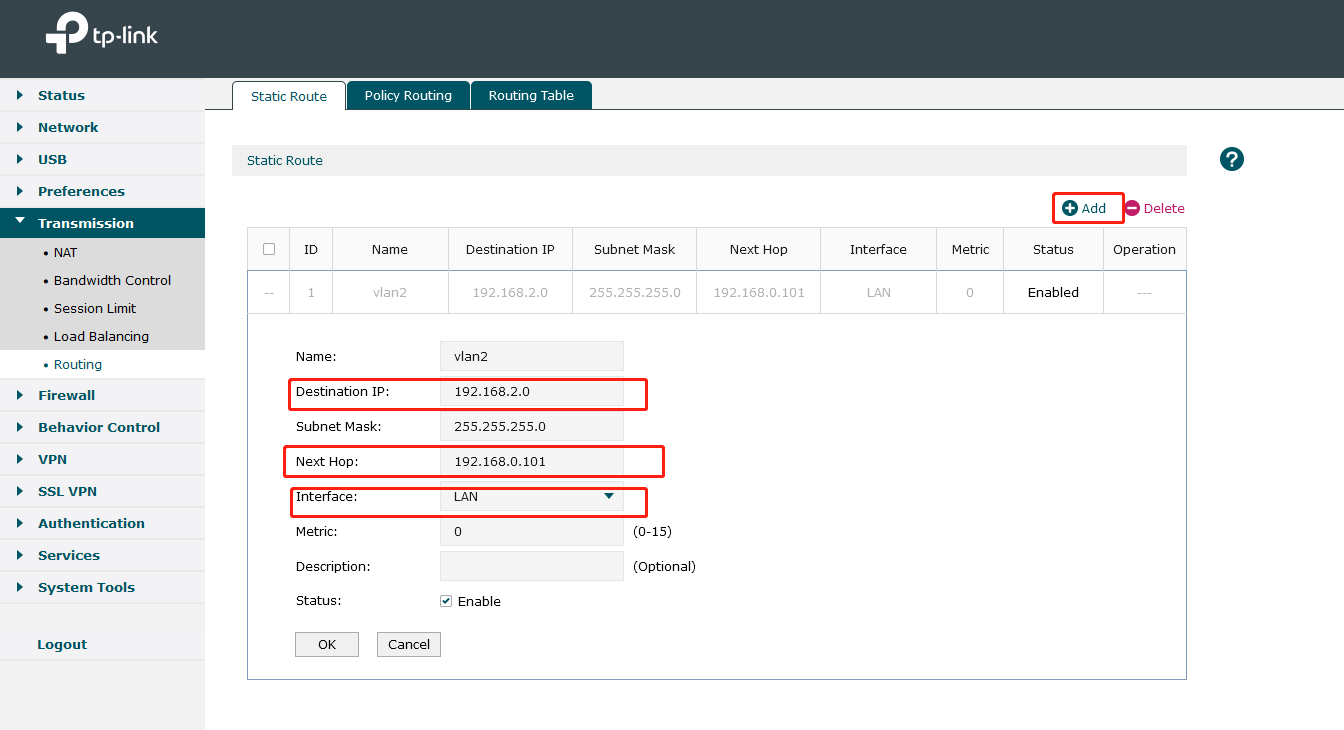
참고: VLAN1은 기본 네트워크이므로 VLAN1에 대한 정적 경로 규칙을 추가할 필요가 없습니다. 그러나 다른 VLAN을 만든 경우 추가 정적 경로 규칙이 필요합니다.
이전 단계에서 라우터의 DHCP 기능을 비활성화했기 때문에 스위치에 연결된 PC는 IP를 받을 수 없게 됩니다. 스위치의 인터페이스에 성공적으로 로그인하려면 PC에 정적 IP를 설정해야 합니다. 정적 IP는 스위치의 IP(192.168.0.101)와 동일한 서브넷에 있어야 합니다.
PC에 정적 IP를 설정하는 방법에 대한 안내는 다음을 참조하세요: https://www.tp-link.com/support/faq/14/
스위치의 웹 인터페이스에 로그인한 후에 L2 FEATURES> VLAN> 802.1Q VLAN> VLAN Config로 이동하여 추가를 클릭합니다. VLAN1이 기본 VLAN이므로 VLAN2만 생성하면 됩니다.
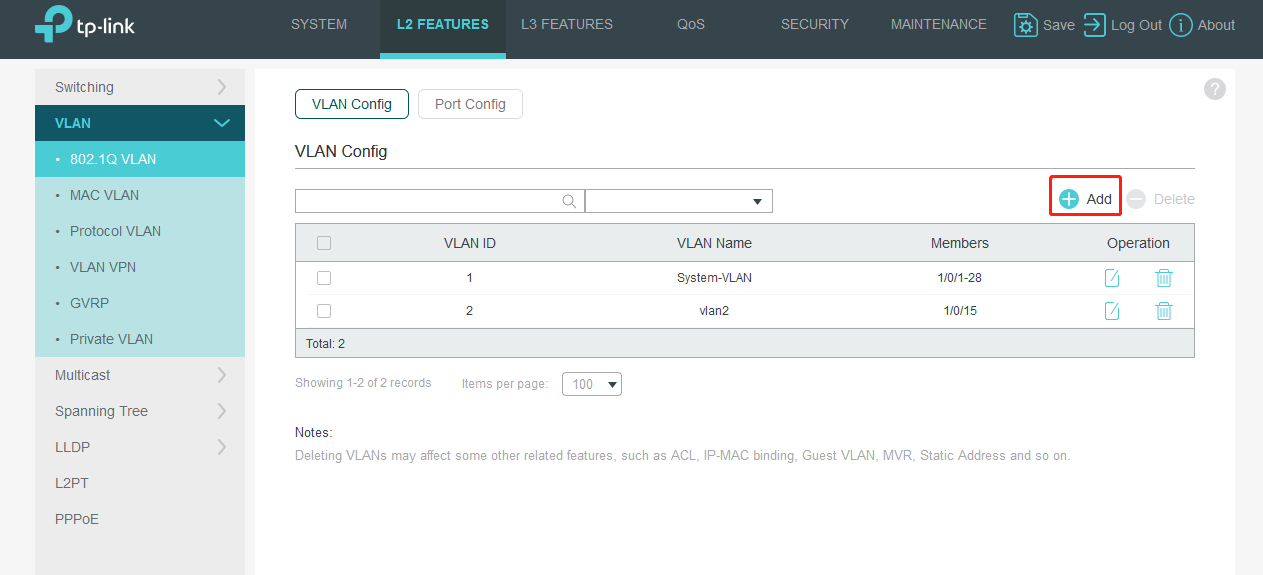
팝업 창에서 VLAN ID를 2로 설정하고 포트 15(PC2에 연결된 포트)를 Untagged Port로 추가합니다.
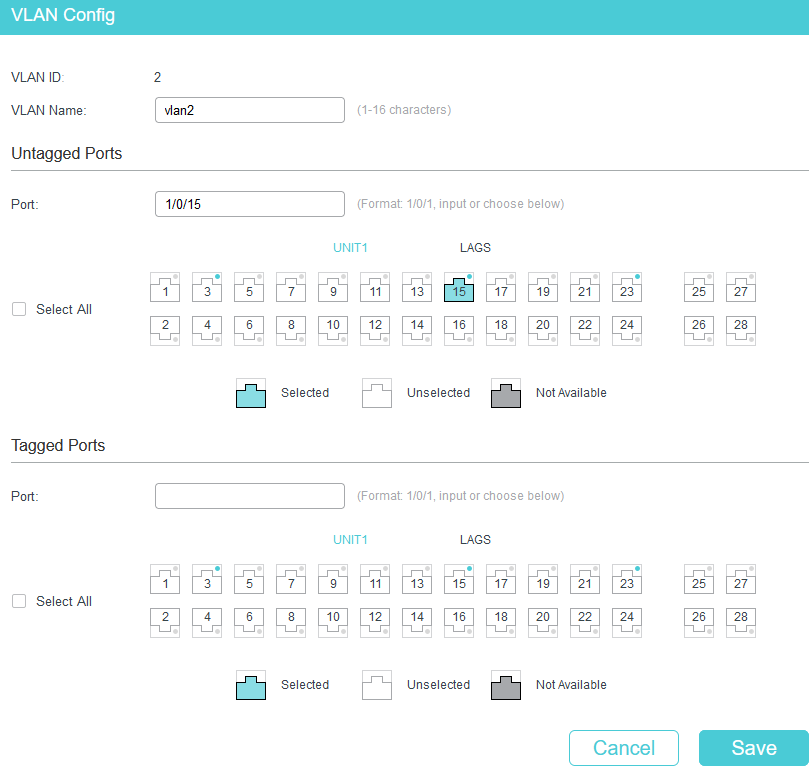
이제 포트 15의 PVID를 수정합니다. Port Config로 이동한 다음 APPLY를 클릭합니다.
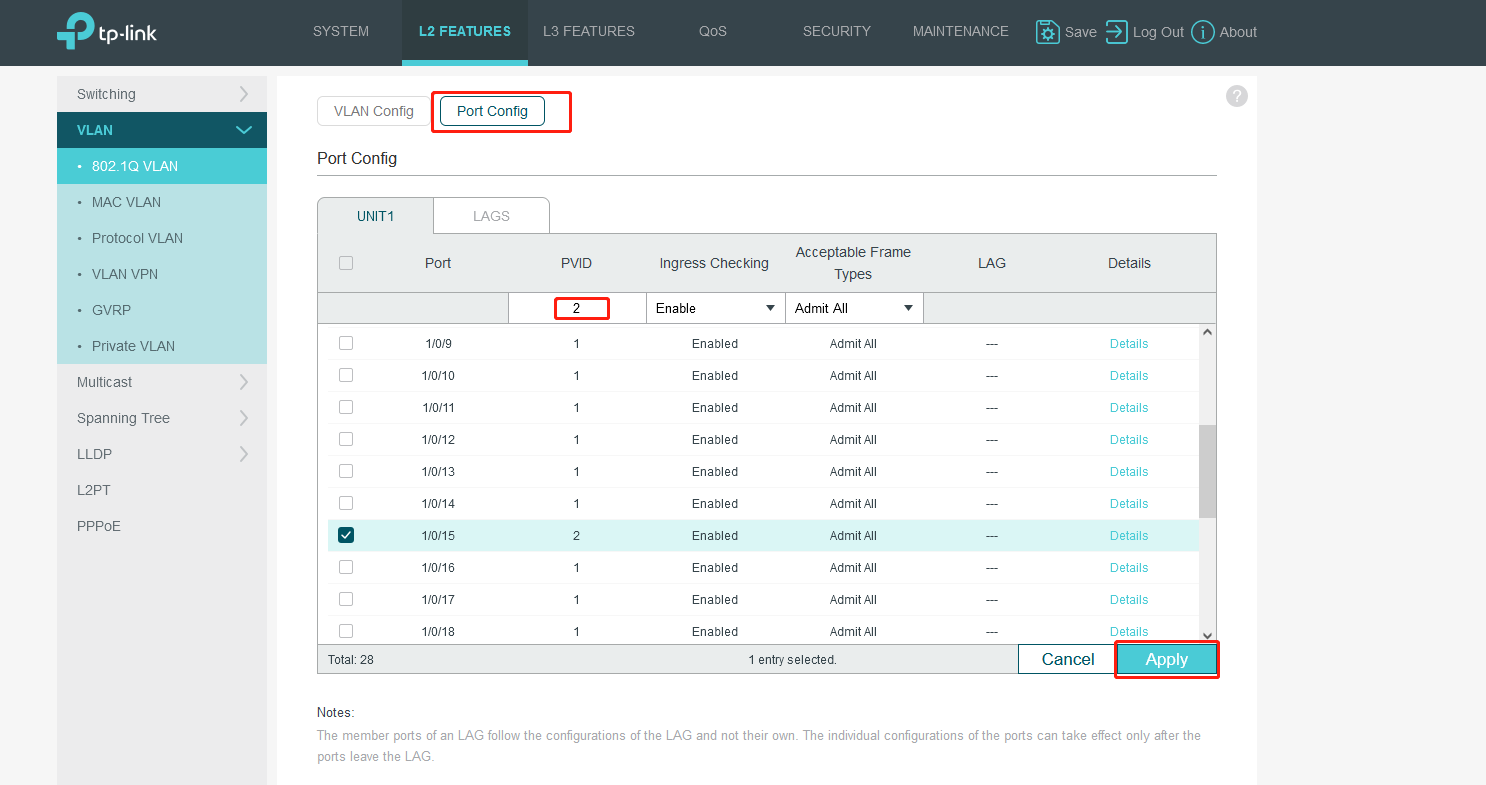
L3 FEATURES> Interface로 이동한 다음 추가를 클릭합니다.
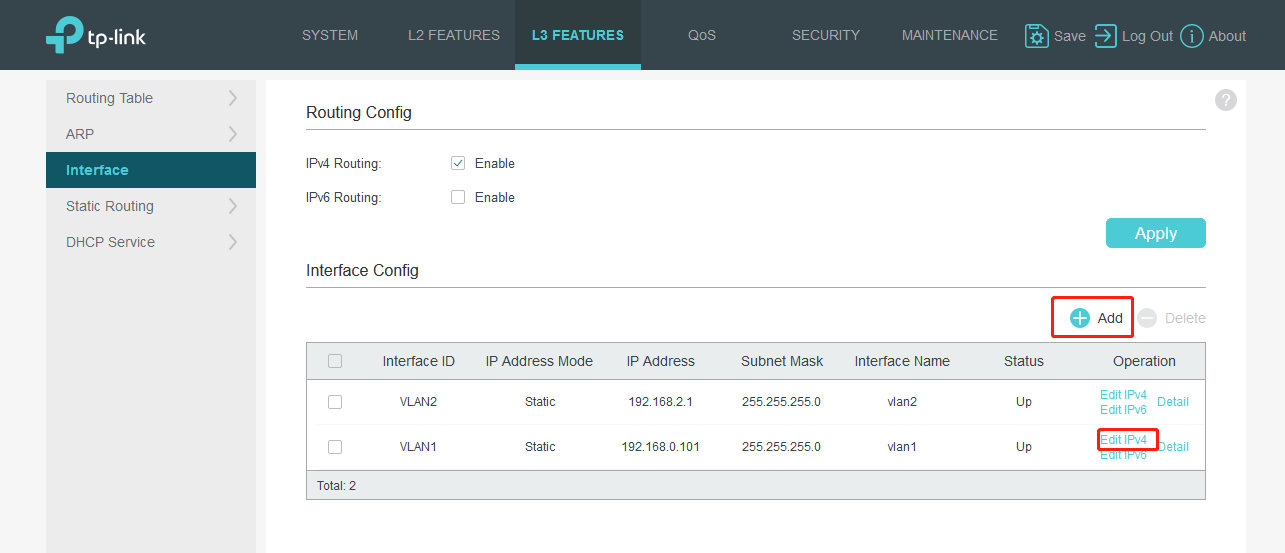
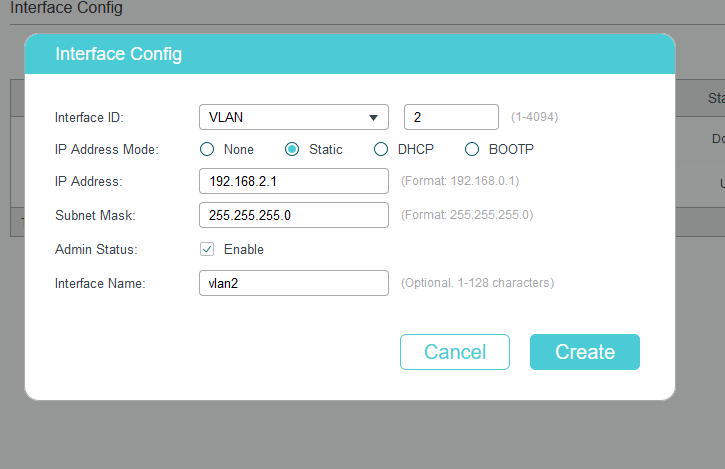
L3 FEATURES> DHCP Service> DHCP Server로 이동하여 DHCP 서버를 활성화하고 VLAN1과 VLAN2에 대한 DHCP 풀을 추가합니다.
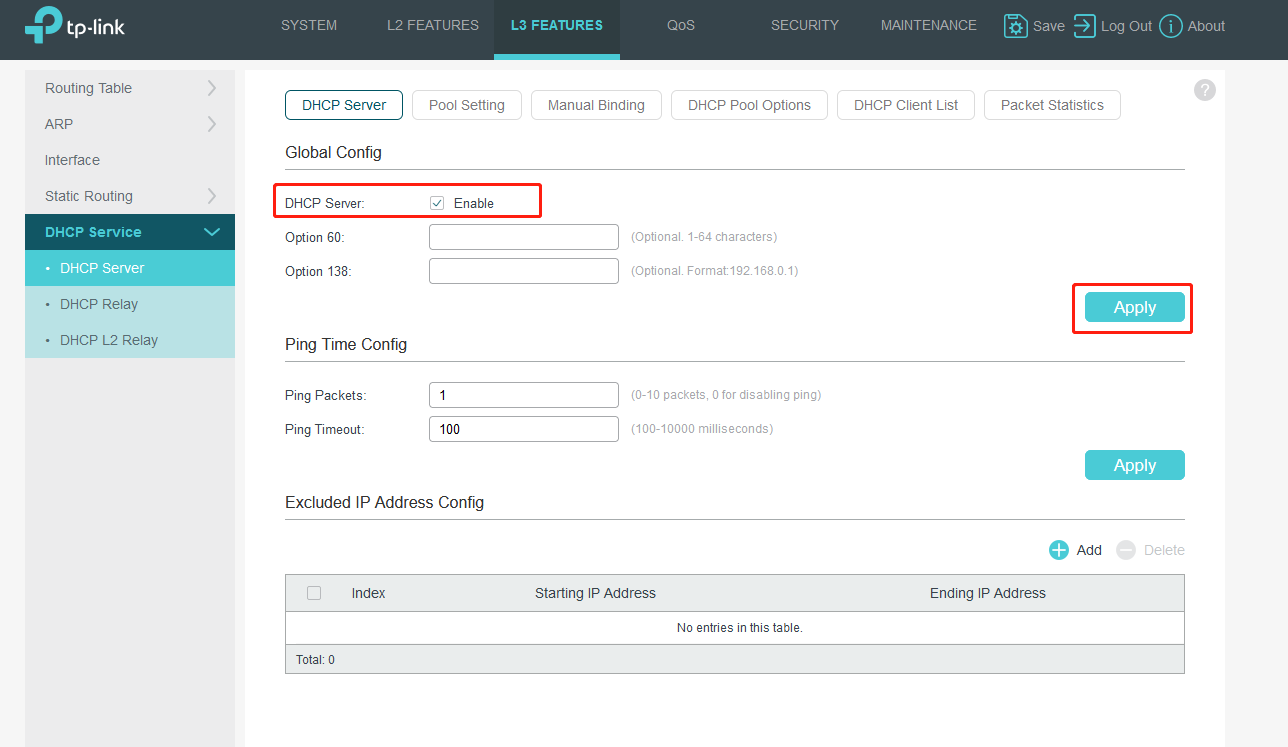
Pool Settings로 이동하여 관련 정보를 입력합니다.
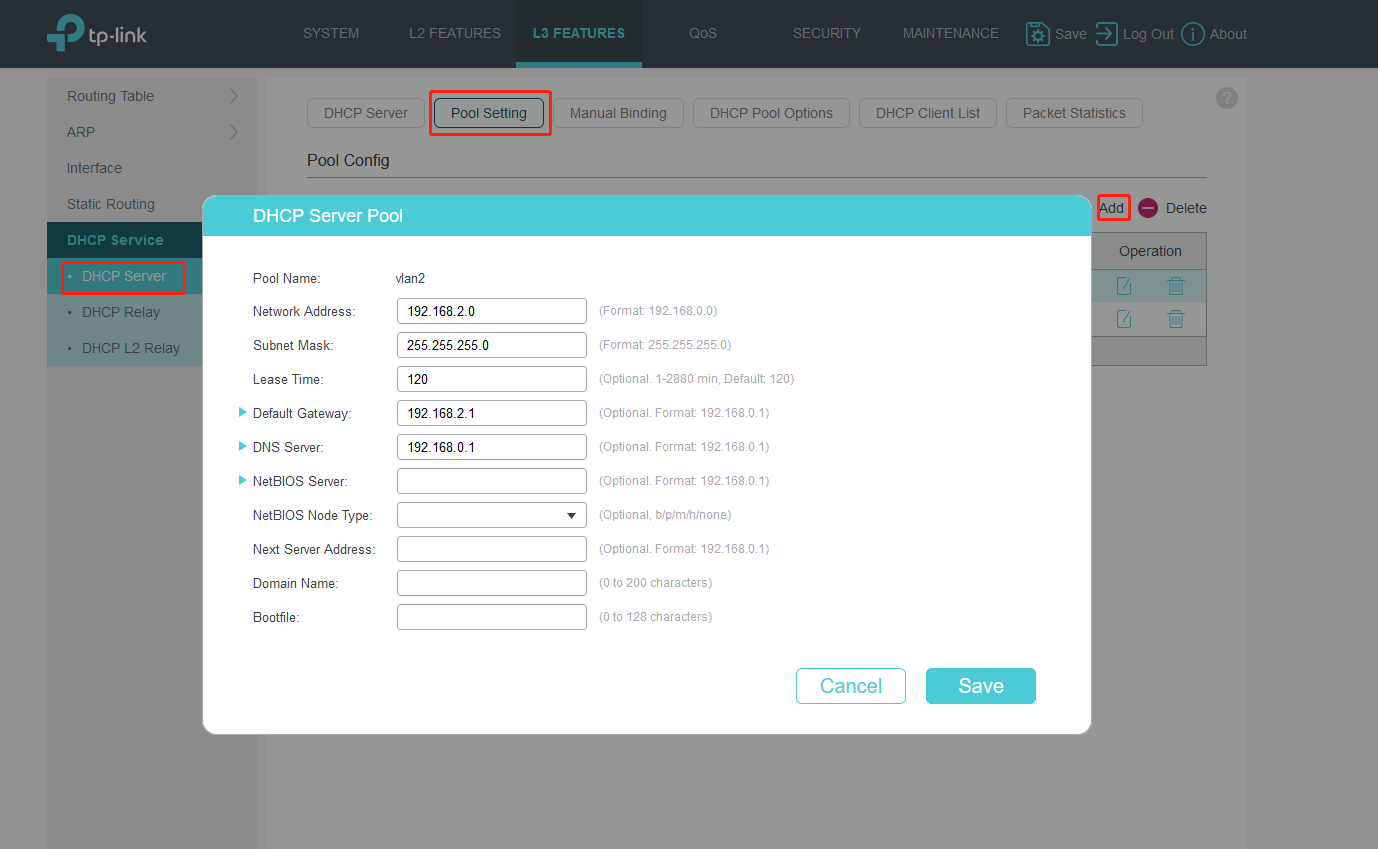
VLAN1의 DHCP 서버 풀을 만드는 것을 잊지 마세요.
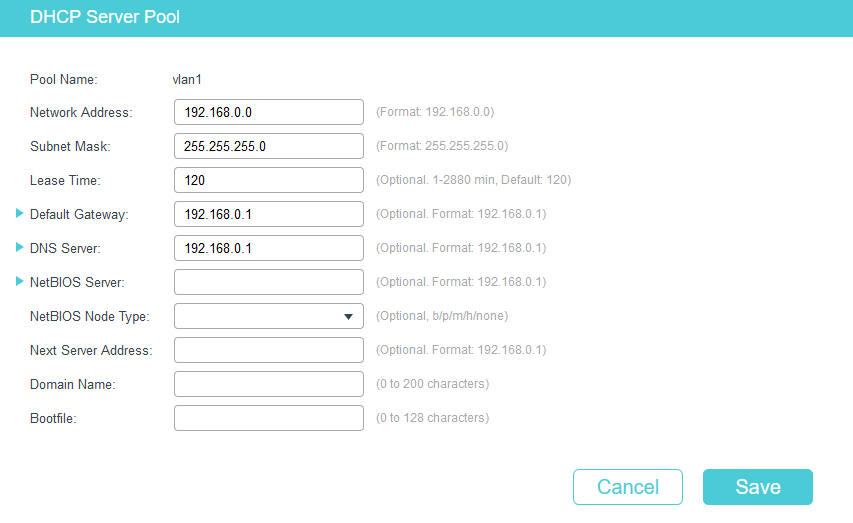
L3 FEATURES> Static Routing> IPv4 Static Routing으로 이동하여 기본 경로 항목을 추가합니다. 기본 경로 항목은 직접 라우팅 테이블에 없는 대상 IP를 가진 인터넷으로의 IP 패킷은 기본 경로 항목에 따라 전달됩니다. 여기에서는 라우터의 IP(192.168.0.1)로 설정합니다.
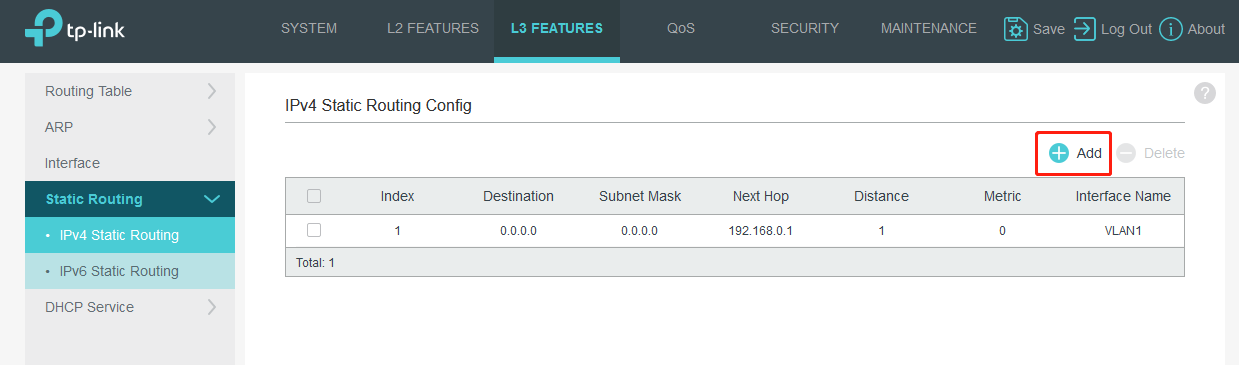
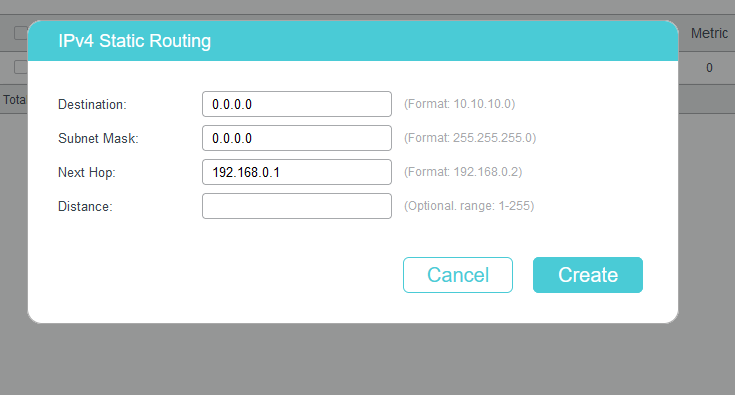
참고: 설정을 저장하려면 저장 버튼을 클릭하지 않도록 주의하세요.

PC2는 192.168.2.1/24에서 IP를 얻을 수 있고, PC1은 192.168.0.1/24에서 IP를 얻을 수 있으며, 둘 다 인터넷에 액세스할 수 있음을 확인할 수 있습니다.
포트 15에 연결된 PC2:
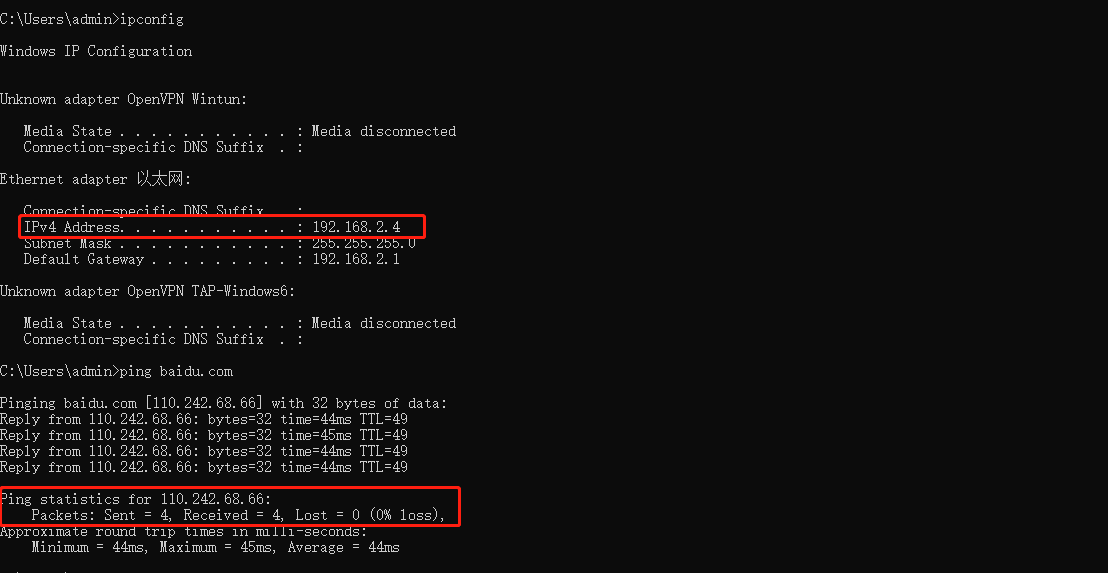
포트 15 이외의 다른 포트에 연결된 PC1: